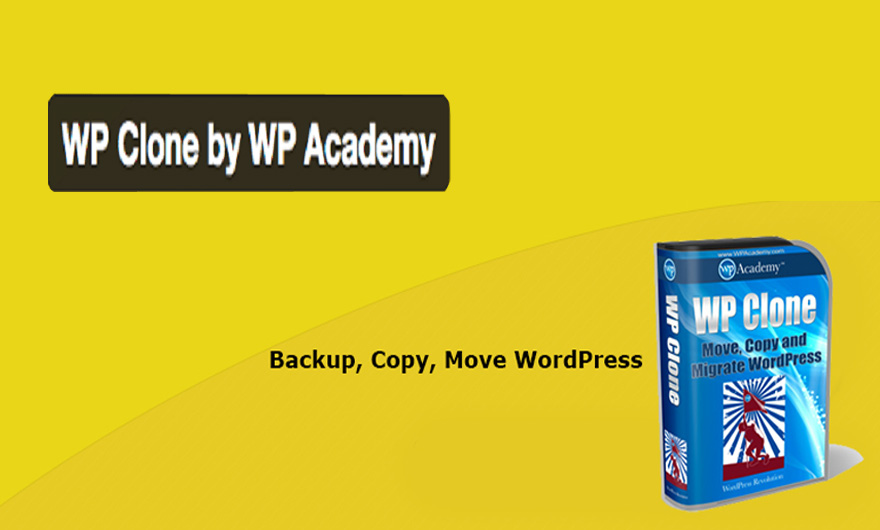
استفاده از این افزونه یکی از سادهترین، سریعترین و امنترین راه برای انتقال یا کپی کردن یک سایت وردپرسی به دامنه یا هاست دیگر است. شما همچنین میتوانید از آن برای انتقال سایت خود به لوکال هاست استفاده کنید، برای ایجاد کپی از سایت خود و یا برای توسعه یا ایجاد تغییرات همچنین برای پشتیبان گیری از سایت خود و نصب نسخههای از پیش تنظیم شده وردپرس استفاده کنید. این افزونه با بیش از 100,000+ نصب فعال یکی از افزونههای محبوب وردپرس محسوب میشود.
برخی از ویژگیهای افزونه انتقال وردپرس WP Clone
- رابط کاربری فوق العاده ساده
- انتقال ایمن
- بسیار سریع و قدرتمند
- بدون نیاز به دسترسی به سایت قبلی
- و…
آموزش و طرز کار با افزونه Wp Clone
شروع کار با افزونه
برای شروع کار ابتدا افزونه انتقال وردپرس به هاست یا دامنهای دیگر را دریافت نموده و از بخش افزونههای سایت خود آن را نصب نمایید. بعد از نصب این افزونه در بخش پیشخوان سایت وردپرسی شما بخشی با عنوان WP Clone ایجاد شده است بر روی WP Clone کلیک کنید:
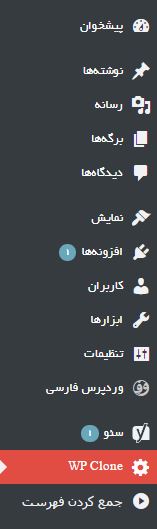
تهیه ی بک آپ/ بسته ی نصب از سایت فعلی
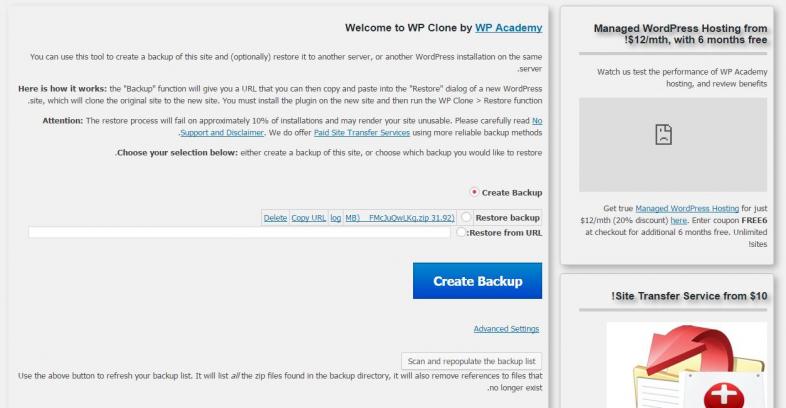
در این قسمت همان طور که در تصویر بالا مشاهده میکنید برای این که از وبسایت فعلی یک بسته ی نصب/بک آپ تهیه کنید ابتدا باید گزینهی Create Backup را انتخاب کنید و بعد از آن روی دکمهی آبی رنگ کلیک کنید، به این صورت شما میتوانید از وبسایت فعلی خودتان یک بک آپ تهیه کنید.
به گزینهی Restore backup در پایین گزینهی قبلی دقت کنید؛ اگر افزونه را تازه نصب کنید این گزینه را نخواهید دید اما بعد از اینکه اولین بک آپ خود را بگیرید این گزینه ظاهر میشود و در مقابل آن بک آپ های سیستم شما را نمایش میدهد که میتوانید آن ها را حذف یا اینکه لینک آنها را کپی کنید.
توجه: فایل بک آپی که این افزونه به شما میدهد بصورت یک url میباشد یعنی به شما خود فایل بک آپ را نمیدهد بلکه لینک آن را در اختیار شما قرار میدهد.
شما باید در وبسایتی که میخواهید این فایل بک آپ را فراخوانی کنید لینک فایل را از وبسایت فعلی کپی و وارد وبسایت دوم کنید.
فراخوانی بک آپ/ بسته ی نصب به سایت مقصد
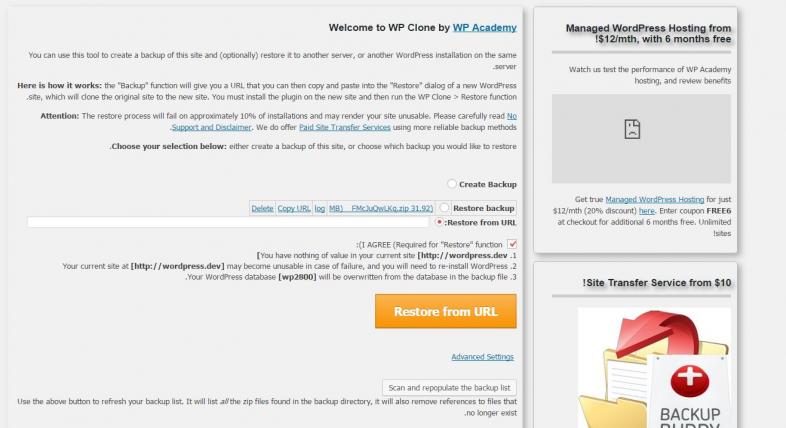
بعد از اینکه از سایت اول خودتان بک آپ را تهیه کردید میبایست این فایل بک آپ را در سایت مقصد فراخوانی کنید که می توانید به صورت زیر عمل کنید.
ابتدا در سایت مقصد نیز افزونه انتقال وردپرس به هاست یا دامنه ای دیگر را نصب و فعال کنید و به بخش تنظیمات افزونه بروید.
در این قسمت بر روی گزینهی Restore from URL کلیک کنید و گزینهای که در زیر نمایش داده میشود را هم فعال کنید.
I AGREE Required for “Restore” function: با فعال کردن این گزینه تعیین میکنید که دیتابیس جدید فایل بک آپ شما جایگزین دیتابیس قدیمی شود.
بعد از آن در قسمت Restore from URL لینک فایل بک آپی که در سایت اول تهیه کردید را وارد کنید و در نهایت گزینهی Restore from URL کلیک کنید تا فایل بک آپ برای شما، سایت اول را جایگزین سایت در حال حاضر کند.
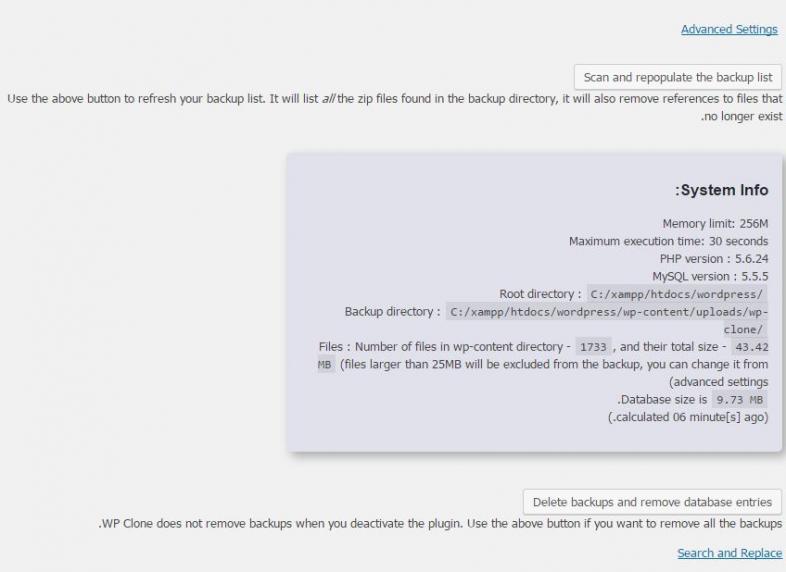
در تصویر بالا هم میتوانید اطلاعاتی را از سیستم خودتان مشاهده کنید.
نکته ی خیلی مهم: ممکن است فرایند انتقال به خوبی صورت نگیرد، در این صورت ممکن است شما با صفحهای سفید مواجه شوید یا اینکه با یک ارور مواجه شوید. این عمل بسیار پیش میآید اما جای نگرانی نیست، کافیست دوباره فرآیند Restore را انجام دهید.
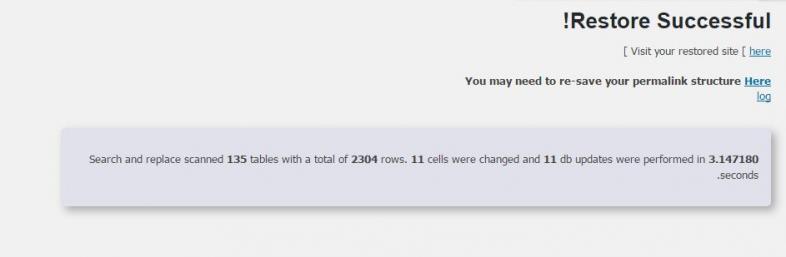
وقتی با صفحهای مشابه تصویر بالا مواجه میشوید یعنی فرایند Restore با موفقیت انجام گرفته است و میتوانید سایت جدید خود را مشاهده کنید. سایت خود را مشابه سایت اولیه خواهید دید!
برای اینکه مشکلی در URL ها و .htaccess سایت مقصد شما به وجود نیاید، باید به بخش تنظیمات پیوند یکتا بروید و گزینه “نام نوشته” را انتخاب کنید و بعد از ذخیره تنظیمات، تست کنید.
اگر مشکل حل نشد، به همین بخش بازگشته و این بار “ساختار دلخواه” را انتخاب و ذخیره کنید. لطفا به چیز دیگری دست نزنید.
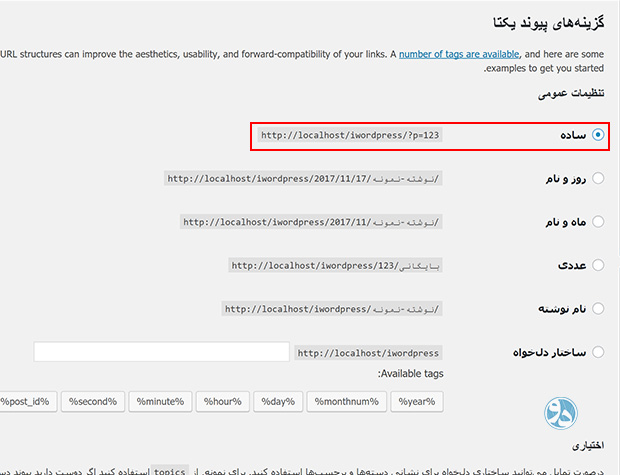
در صورتی که سایت اولیه لوکال هاست باشد!
اگر وبسایت اولیه لوکال هاست باشد شما با لینک فایل بک آپ نمیتوانید کاری انجام دهید، یعنی نمیتوانید در سایت مقصد آن لینک را وارد کنید چرا که آن لینک در لوکال میباشد و وجود خارجی ندارد.
راه حل چیست؟
راه حل به این صورت است که باید لینکی را که در لوکال هاست میگیرید را در یک آدرس بار وارد کنید و آن فایل را از لوکال هاست خودتان دانلود کنید و بر روی سیستم خودتان قرار دهید (البته روی سیستم لوکال بوده است از همان اول فقط مسیر فایل را به محل دلخواه تغییر می دهید).
و در یک هاست آن را آپلود میکنید و آن لینک را به افزونه در سایت مقصد میدهید و باقی مراحل هم که به صورتی که در بالا توضیح دادیم خواهد بود.)
یک بار مرور کنیم!
با استفاده از افزونه WP clone میتوانیم به راحتی از سایت وردپرسی خودمان یک فایل بک آپ تهیه کنیم و این فایل بک آپ را در هر سایتی که میخواهیم فراخوانی کنیم.
بعد از بک آپ، افزونه به ما لینک فایل را میدهد که میتوانیم این لینک را در سایت مقصد وارد کنیم تا سایت ما دقیقا مشابه همان سایت اولیه شود.
فقط یک نکته این که اگر سایت اولیه ما لوکال هاست باشد باید از طریق لینک فایل آن را دانلود کنیم و در یک هاست واقعی آپلود کنیم و در سایت مقصد لینک فایل آپلود شده را بدهیم.
موفق باشید…
الان وقتشه!
جهت مشاوره و ساخت طراحی سایت حرفه ای و بهینه سازی سایت و تولید محتوا تماس بگیر
نویسنده
مدیر سایت
حمیده عابدی کارشناس کامپیوتر رشته نرم افزار هستم و مشغول کار در در زمینه طراحی سایت با وردپرس و آشنا به سئو و بهینه سازی سایت، تولید محتوا، برنامه نویسی HTML, CSS هستم.



